excel把单元格内容拆分 Excel单元格内容拆分方法
更新时间:2024-08-13 15:46:46作者:yang
在日常工作中,我们经常会使用Excel来进行数据处理和分析,而在Excel中,单元格是最基本的数据单元,我们可以在单元格中输入各种类型的数据。有时候我们需要对单元格中的内容进行拆分,以便更好地分析和处理数据。那么如何在Excel中拆分单元格的内容呢?下面我们将介绍一些Excel单元格内容拆分的方法,帮助大家更好地处理数据。
具体方法:
1.在Excel表格中输入所要编辑的内容。(本文以将A列单元格中的内容从“1”处拆分为例进行说明)
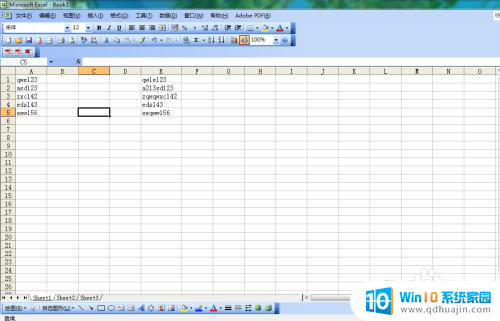
2.选中需要进行拆分的单元格。
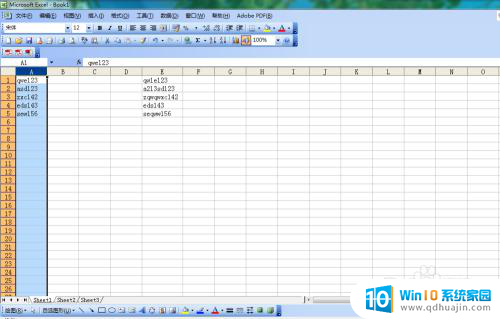
3.单击“工具”中的“分列”按钮。在弹出的“文本分列向导”对话框中,选择“固定宽度”单选按钮。然后,单击“下一步”按钮。
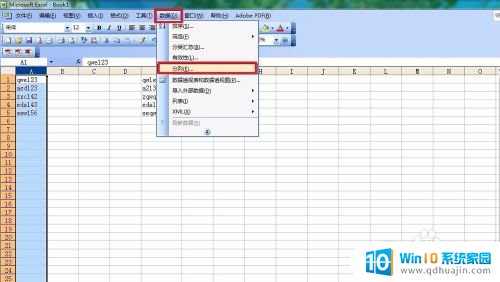
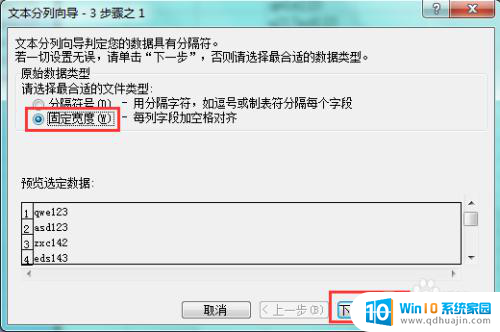
4.在“数据预览”的标尺上的合适位置单击鼠标左键,会出现一条竖直的线。如果点击时位置有所偏差,可以拖动这条线进行修改。将这条线定位在需要分割的数据中间,竖线前面的部分是前面单元格中的内容。竖线后面的部分是后面单元格中的内容。完成后,单击“下一步”按钮。
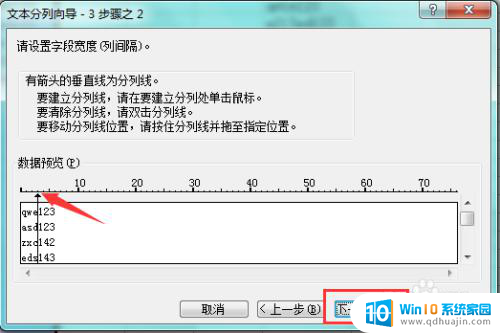
5.单击“完成”按钮,即可完成分列操作。
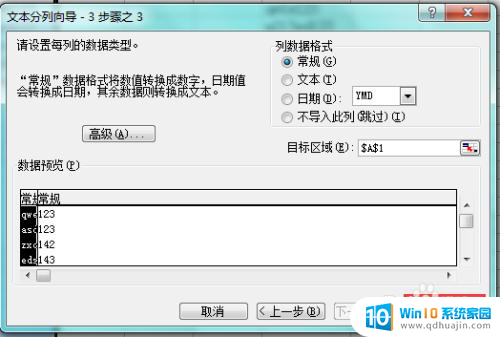
6.以下是分列后的效果。
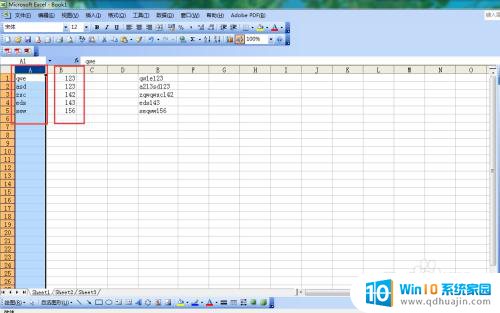
以上是关于如何在Excel中拆分单元格内容的全部步骤,如果有任何疑问,用户可以参考小编提供的步骤进行操作,希望对大家有所帮助。





